
Мазмуну:
- Автор John Day [email protected].
- Public 2024-01-30 10:36.
- Акыркы өзгөртүү 2025-01-23 14:51.
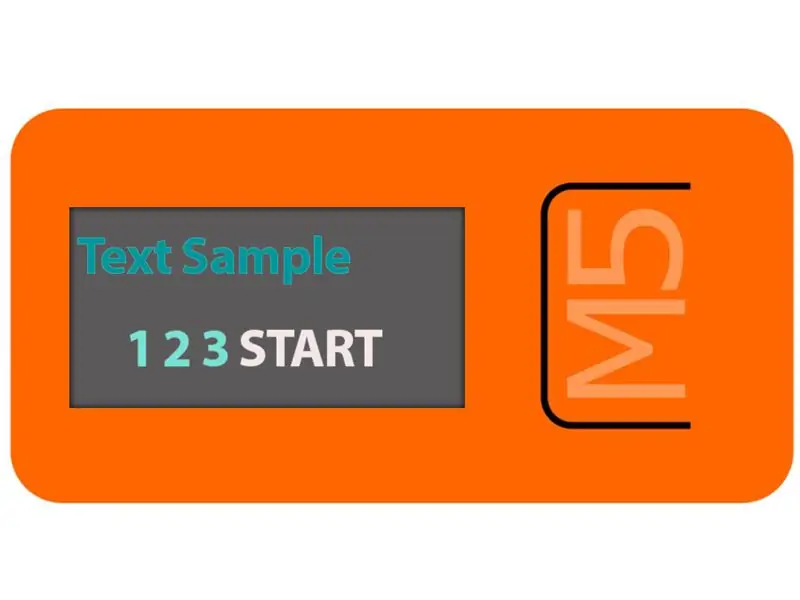
Бул окуу куралында биз ESP32 M5Stack StickCти Arduino IDE жана Visuino менен ЖКда каалаган текстти көрсөтүү үчүн кантип программалоону үйрөнөбүз.
1 -кадам: Сизге эмне керек

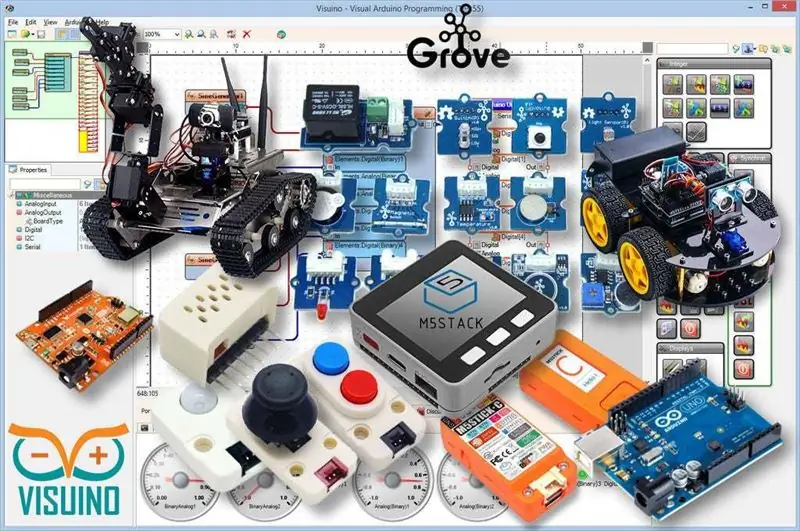
M5StickC ESP32: аны бул жерден ала аласыз
Visuino программасы: Visuino жүктөп алыңыз
2 -кадам: Visuinoду баштаңыз жана M5 Stack Stick C Board түрүн тандаңыз
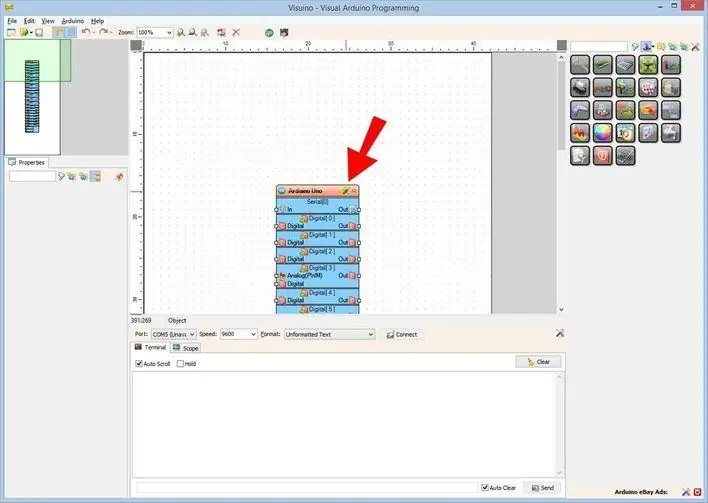
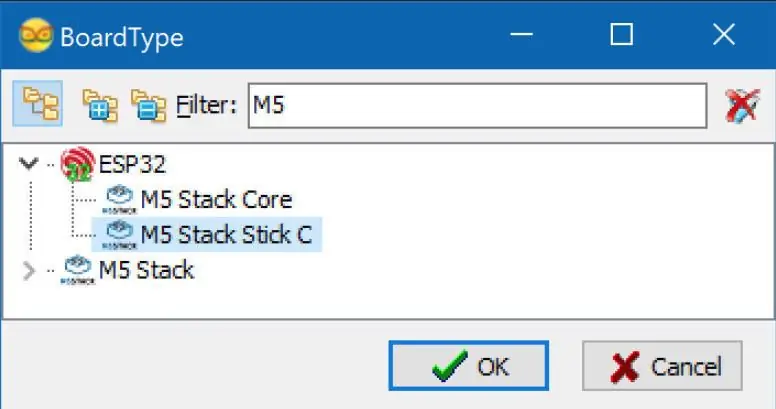
Visuino'ду биринчи сүрөттө көрсөтүлгөндөй баштаңыз Arduino компонентиндеги "Куралдар" баскычын чыкылдатыңыз (Picture 1) Visuino диалог пайда болгондо, 2 -сүрөттө көрсөтүлгөндөй "M5 Stack Stick C" тандаңыз.
3 -кадам: Visuino компоненттерин кошуу жана коюу
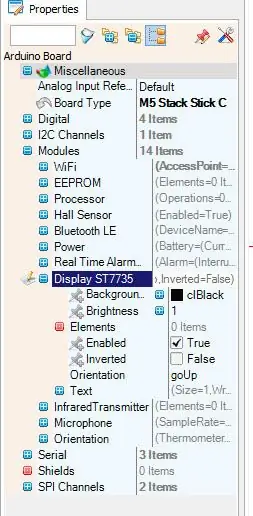
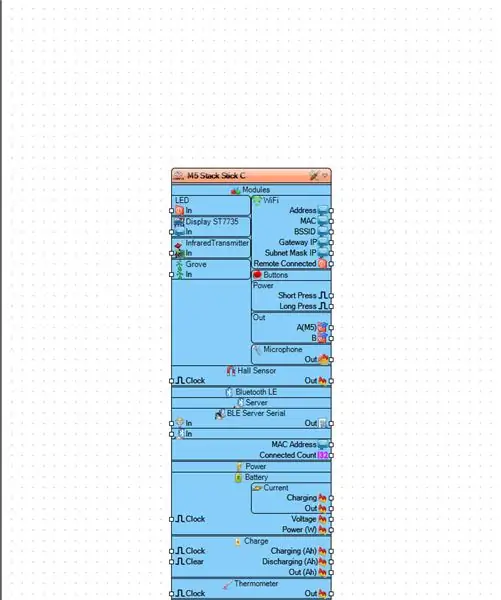
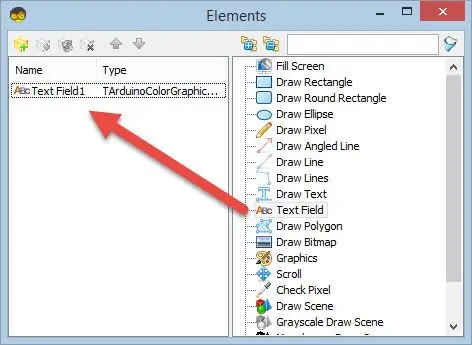
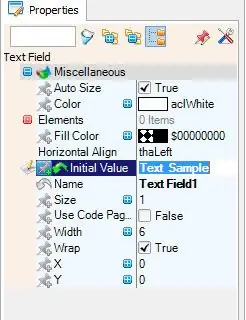
- Аны тандоо үчүн "M5 Stack Stick C" тактасын чыкылдатыңыз
- "Касиеттер" терезесинен "Модулдарды" тандап, "+" басуу менен чыкылдатыңыз, "Display ST7735" тандап, "+" баскычын чыкылдатыңыз,
-
Багыттоону "goRight" деп коюңуз <бул тексттин кандай багытталганын билдирет
- "Элементтерди" тандап, көк чекитти 3 чекит менен чыкылдатыңыз …
- Elements Dialog көрсөтүлөт
- Elements диалогунда "Текст талаасын" оң тараптан солго сүйрөңүз
Аны тандоо үчүн сол жактагы "Текст талаасы 1ди" чыкылдатыңыз, андан кийин "Үлгү текст" сыяктуу демейки текстти орнотуу үчүн "Касиеттер терезесинде" "Баштапкы маанини" чыкылдатыңыз.
-ошондой эле терезелердин касиеттеринде X жана Y орнотулат, бул жерде сиз бул текстти ЖКда көрсөтүүнү каалайсыз, демейкиде 0, бул текстти жогорку сол бурчта көрсөтө баштайт.
-Сиз кааласаңыз тексттин өлчөмүн жана түсүн да орното аласыз
Элементтер терезесин жабыңыз
Кошумча:
Аны тандоо үчүн "M5 Stack Stick C" тактасын чыкылдатыңыз
"Касиеттер" терезесинен "Модулдарды" тандап, "+" басуу менен чыкылдатыңыз, "Display ST7735" тандап, "+" баскычын чыкылдатыңыз жана "Фондун түсү" көрөсүз, бул дисплейдин демейки түсү, аны өзгөртүңүз Сиздин сүйүктүү түсүңүз, сиз дагы дисплейдин жарыктыгын коё аласыз, демейки 1 (максимум), аны 0,5ке же башка мааниге коюп, аны күңүрт кылып коюңуз.
4 -кадам: Кошумча - "Текст мааниси" компонентин колдонуп текстти көрсөтүү
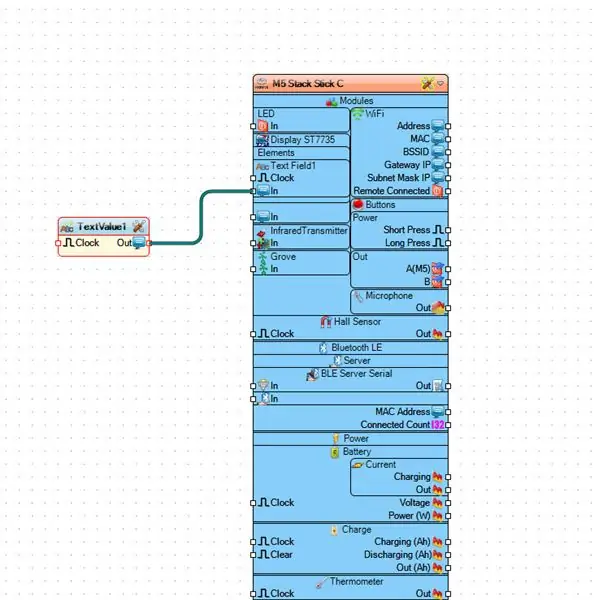
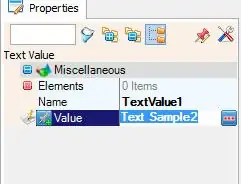
Elements диалогуна "Текст талаасы" элементин кошкондон кийин.
Сиз "Текст мааниси" компонентин колдонуп текстти орното аласыз.
- Ал үчүн "Текст мааниси" компонентин сүйрөп, аны "M5 Stack Stick C"> "Текст талаасы1" пинине туташтырыңыз [In]
- Касиеттер терезесинде сиз көрсөткүңүз келген текстти коюңуз
5 -кадам: Arduino кодун түзүү, түзүү жана жүктөө
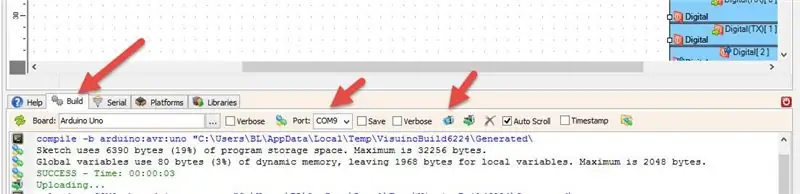
-
Visuino'до, ылдый жагындагы "Build" өтмөгүн чыкылдатыңыз, туура порт тандалганын текшериңиз, андан кийин "Compile/Build and Upload" баскычын басыңыз.
6 -кадам: Play
Эгерде сиз M5Sticks модулун иштетсеңиз, дисплей сиз койгон текстти көрсөтө башташы керек.
Куттуктайм! Сиз Visuino менен M5Sticks долбооруңузду бүтүрдүңүз. Ошондой эле Visuino долбоору тиркелди, мен бул инструкция үчүн түздүм. Аны Visuino'до жүктөп, ача аласыз:
- Биринчи файл "StickC-Display-Text.visuino" жөн эле элементтер терезесинде текстти орнотуп жатат
- Экинчи файл "StickC-Display-Text-using-textvalue.visuino" "Текст мааниси" компонентин колдонуп текстти орнотууда
Сунушталууда:
DIY Visuino колдонуп M5StickC ESP32де убакытты кантип көрсөтүү керек - Оңой жасоо: 9 кадам

DIY кантип M5StickC ESP32де Visuino аркылуу убакытты көрсөтөт - Оңой жасалат: Бул үйрөткүчтө биз ESP32 M5Stack StickCти Arduino IDE жана Visuino менен ЖКда көрсөтүү үчүн программалоону үйрөнөбүз
M5STACK Visuino колдонуп M5StickC ESP32де температураны, нымдуулукту жана кысымды кантип көрсөтүү керек - Оңой жасоо: 6 кадам

M5STACK Visuino аркылуу M5StickC ESP32де температураны, нымдуулукту жана кысымды кантип көрсөтүү керек - Оңой жасалат: Бул окуу куралында биз ENV сенсорунун жардамы менен температураны, нымдуулукту жана кысымды көрсөтүү үчүн Arduino IDE жана Visuino менен ESP32 M5Stack StickCди кантип программалоону үйрөнөбүз (DHT12, BMP280, BMM150)
Текстти көрсөтүү (Aдан Zга чейин): 25 кадам (Сүрөттөр менен)

Текстти жылдыруу (Aдан Zга чейин жетектөөчү): Бул көрсөтмөдө / видеодо мен сизге Arduino менен жылдыруучу текстти кантип жасоо боюнча этап -этабы менен көрсөтмө берем. Мен Arduino үчүн кодду кантип жасоону түшүндүрбөйм, мен сизге учурдагы кодду кантип колдонууну көрсөтөм. Эмне жана кайда кызматташуу керек
Текстти интернет аркылуу OLEDде көрсөтүү: 9 кадам

Текстти Интернет аркылуу OLEDде көрсөтүү: Саламатсызбы жана Кош келиңиз, Бул кыска окуу куралы сизге Magicblocks аркылуу текстти көрсөтүүнү үйрөтөт. Бул максатка жетүүнүн 2 негизги методу бар; Inject Block колдонуу менен. Башкаруу тактасын колдонуу менен. Биринчиден, Magicbге кириңиз
ESP32де мүчүлүштүктөрдү оңдоону кантип колдонуу керек: 11 кадам (Сүрөттөр менен)

ESP32де мүчүлүштүктөрдү кантип колдонсо болот: Сиз эмне үчүн мындай болуп жатканын түшүнүү үчүн кодуңуздун ичине көз чаптыргыңыз келди беле? Адаттагыдай ESP32 долбоорлорунда, эмне болуп жатканын түшүнүү үчүн чексиз басма сөздү кошуу керек болчу, бирок жакшыраак жол бар! Мүчүлүштүктөрдү оңдоочу
